Passo 3 - Compre e subscreva a oferta privada
Adquira a oferta privada
Importante
Você deve concluir as etapas de compra neste artigo para iniciar o faturamento. A compra de uma oferta privada requer funções e permissões diferentes em comparação com a aceitação de uma oferta privada.
Depois de aceitar a oferta privada:
Verifique se você está conectado ao diretório (ou locatário do Azure) que inclui a conta de cobrança da oferta privada. Se você acabou de aceitar a oferta privada, você já deve estar conectado no diretório correto. Caso contrário, veja Alterar diretórios.
Encontre e selecione a oferta privada e, em seguida, verifique as datas e o estado da oferta privada. A data de início da oferta privada deve ser na ou antes da data atual, e a data de término da oferta privada deve ser na ou após a data atual. O status da oferta privada deve ser Aceito ou Término do Prazo para a compra.
Verifique se lhe foi atribuída a função de proprietário ou colaborador para uma subscrição do Azure na conta de faturação da oferta privada. Consulte Funções e permissões para verificar sua função. Também pode utilizar a ferramenta Verificar elegibilidade para validar se uma subscrição está disponível nesta conta de faturação e se tem o papel necessário na subscrição.
Confirme se o status do produto da oferta privada é Pronto e clique no botão Compra. Pode levar de 15 a 60 minutos após a aceitação para que o botão Comprar seja ativado. Para ofertas privadas com vários produtos, embora todos os produtos possam ser aceitos de uma só vez, você deve concluir a compra de cada produto individualmente.
Nota
Se o botão Comprar estiver inativo (ou acinzentado), passe o mouse sobre o botão para obter uma dica sobre por que a compra está desativada e siga esta orientação de solução de problemas.
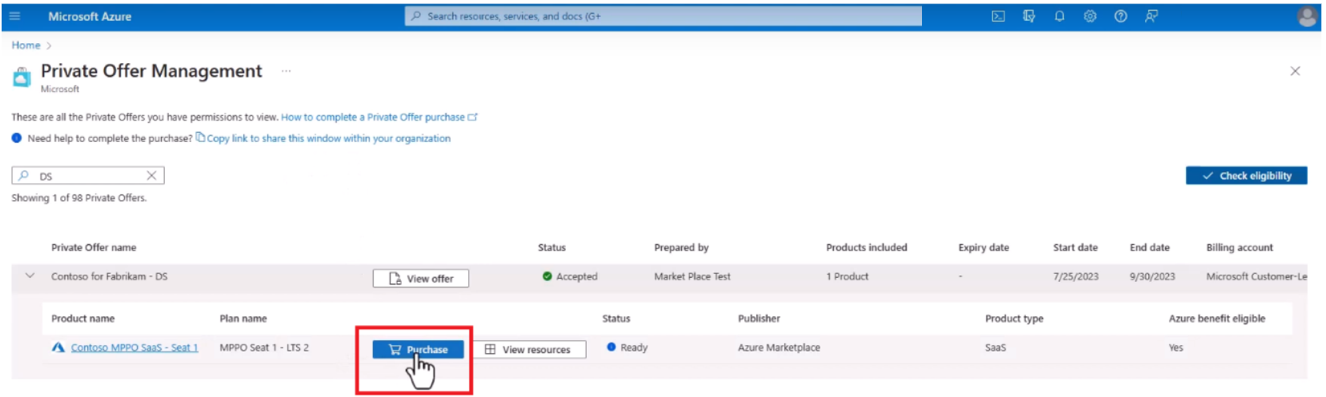 Captura de ecrã do botão Comprar na página Gestão de Ofertas Privadas.
Captura de ecrã do botão Comprar na página Gestão de Ofertas Privadas.
Subscrever aos produtos da oferta privada
A subscrição exige que especifique detalhes adicionais de compra, atribua a compra a uma subscrição do Azure e a um grupo de recursos e, opcionalmente, adicione etiquetas à compra com detalhes que sejam visíveis em de Gerenciamento de Custos.
Os passos para subscrever variam consoante o tipo de produto. Consulte as instruções neste artigo para software como serviço (SaaS), produtos de máquina virtual (VM), reservas de software de máquina virtual (VMSR)e aplicações do Azure e aplicações geridas.
Software como serviço (SaaS)
Se a compra da sua oferta privada incluir um produto SaaS, tem de ativar a subscrição do produto SaaS depois de subscrever para concluir a compra.
Depois de comprar a oferta privada, preencha todos os campos obrigatórios em Detalhes do Projeto, selecione uma subscrição elegível do Azure e, em seguida, selecione ou crie um novo grupo de recursos.
Detalhes completos de SaaS. Especifique o nome da assinatura SaaS, selecione um termo de cobrança e o número de usuários (se aplicável) e defina a cobrança recorrente como ativada ou desativada.
 Captura de ecrã da secção de detalhes de SaaS na secção Gestão de Ofertas Privadas.
Captura de ecrã da secção de detalhes de SaaS na secção Gestão de Ofertas Privadas.
Nota
Trabalhe com o fornecedor que lhe forneceu a oferta privada para determinar a configuração de cobrança recorrente apropriada.
Em: A assinatura SaaS é renovada automaticamente no final do prazo de faturamento e a cobrança continuará.
O preço da oferta depende da disponibilidade da sua oferta privada para o seu novo período de faturação. Se a sua oferta privada terminar antes do final do período de subscrição, ser-lhe-á cobrado o melhor preço da oferta privada seguinte na data de renovação. No entanto, se nenhuma oferta privada estiver disponível na data final do prazo de cobrança, será cobrado o preço público da oferta na data de renovação.
Off: A subscrição SaaS terminará na data final e não haverá outra faturação nessa subscrição SaaS, mesmo que a sua oferta privada ainda esteja disponível após este período de faturação.
Selecione Rever + subscrever.
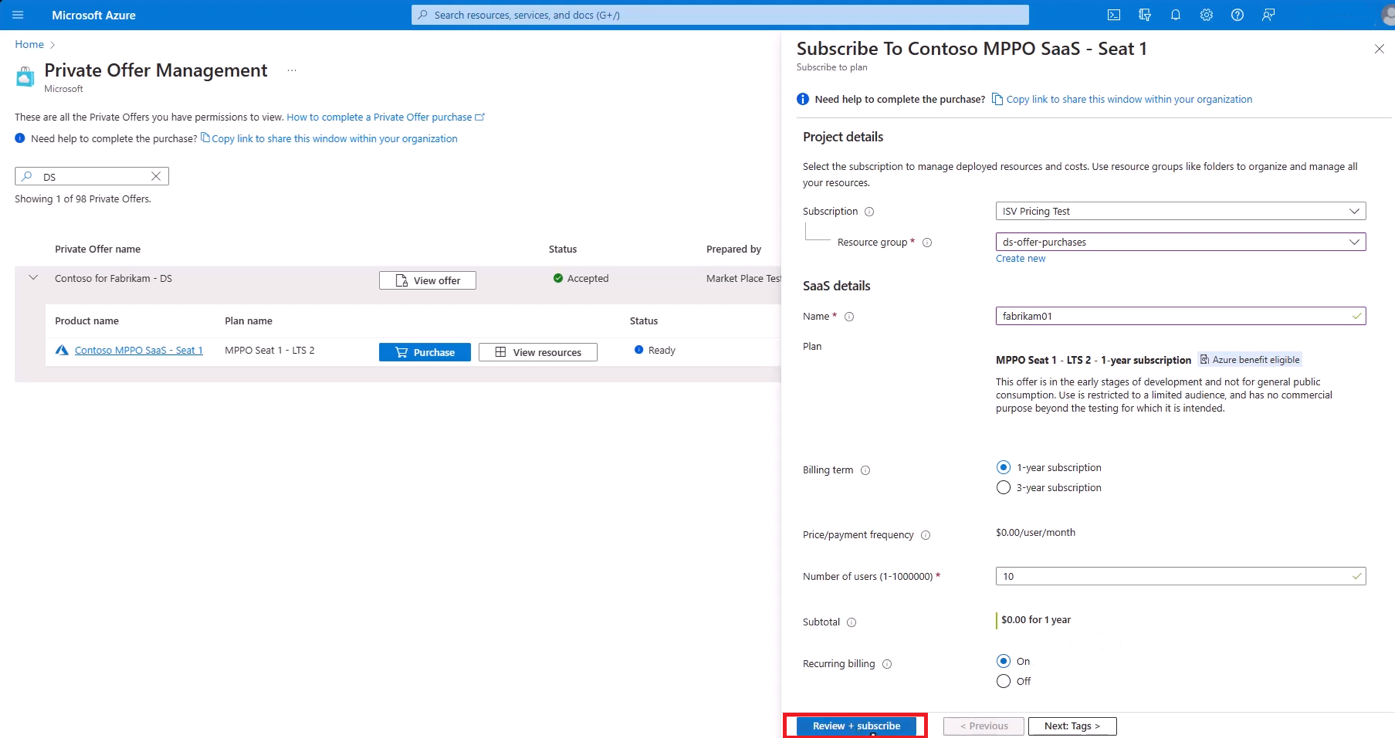 Captura de ecrã do botão Rever e Subscrever no fluxo de trabalho Subscrição SaaS.
Captura de ecrã do botão Rever e Subscrever no fluxo de trabalho Subscrição SaaS.
Reveja os detalhes da oferta e selecione Subscrever.
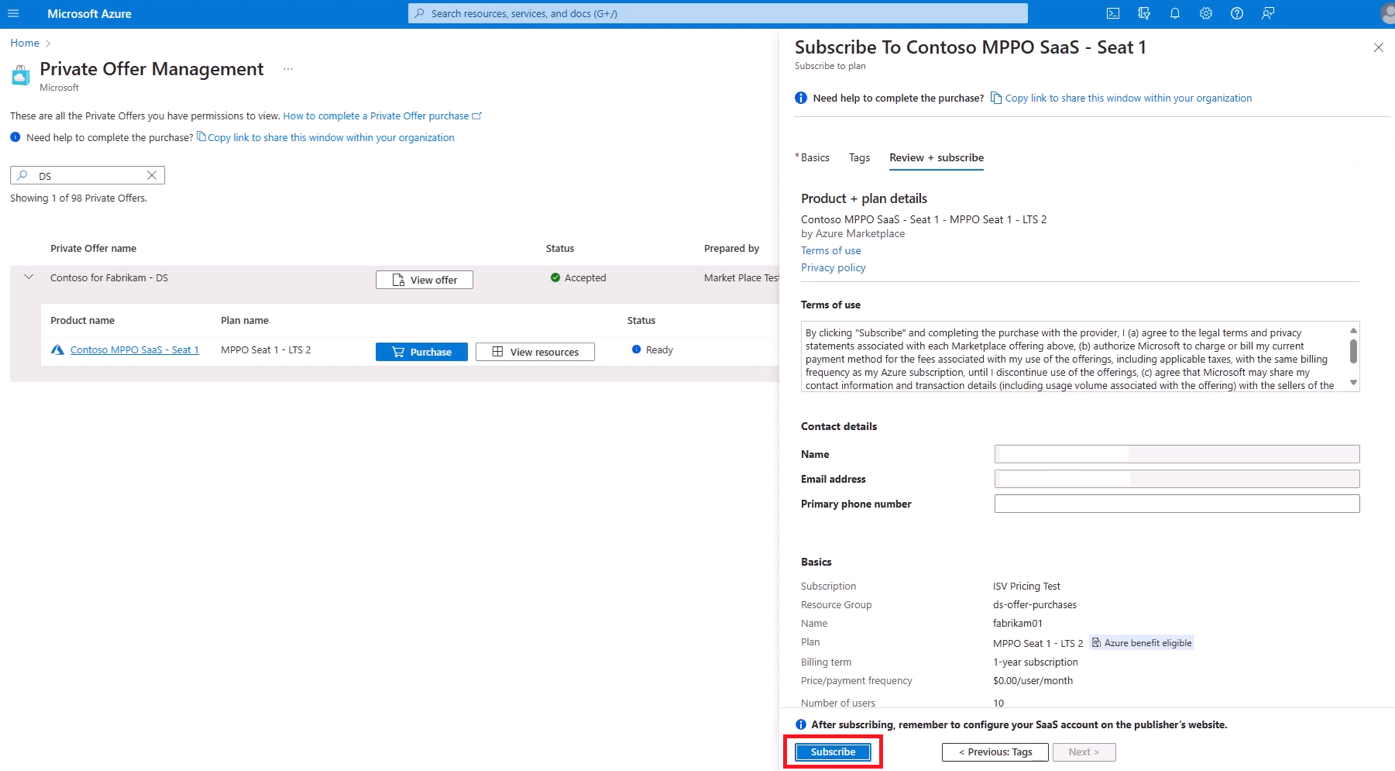 Captura de ecrã do botão Subscrever no fluxo de trabalho de Subscrição SaaS.
Captura de ecrã do botão Subscrever no fluxo de trabalho de Subscrição SaaS.
Depois de assinar a oferta, você verá: Sua assinatura SaaS está em andamento.
Quando a implantação da oferta de SaaS estiver concluída, configure a conta no site do parceiro. Selecione Configurar conta agora.
 Captura de ecrã do botão Configurar conta agora no fluxo de trabalho de subscrição SaaS.
Captura de ecrã do botão Configurar conta agora no fluxo de trabalho de subscrição SaaS.
Importante
Sua compra não será concluída até que você tenha ativado sua assinatura SaaS. Esta etapa garante que você tenha acesso à sua assinatura SaaS antes do início da cobrança. Clique Configure conta agora para ser redirecionado para a página de destino do SaaS do seu fornecedor e concluir o processo. Esta etapa requer acesso ao domínio da página de destino do parceiro e consentimento do usuário para aplicativos Microsoft Entra. Para saber mais, consulte Assinatura e configuração de SaaS.
Para concluir esta etapa:
- Desative os bloqueadores de pop-ups.
- Garanta o acesso ao domínio da página de destino do seu fornecedor a partir da sua rede. O administrador de rede pode precisar adicionar o domínio à lista de permissões. Entre em contato com seu fornecedor para obter detalhes.
- Verifique se sua política do Microsoft Entra permite o consentimento do usuário para aplicativos. Caso contrário, o administrador global do Microsoft Entra precisa habilitar essa configuração.
- Conclua esta etapa e certifique-se de que o parceiro ativa sua assinatura SaaS dentro de 30 dias após a compra.
Para gerenciar uma assinatura SaaS comprada anteriormente:
- Localize a sua oferta privada no painel de gestão de ofertas privadas.
- Selecione o produto que deseja comprar.
- Selecione Exibir recursos.
- Encontre e gerencie sua assinatura SaaS.
Produtos de máquina virtual (VM)
Se sua oferta privada tiver VMs que já foram implantadas ou serão implantadas posteriormente por outras pessoas, com ou sem scripts de automação, nenhuma ação adicional será necessária.
Para implantação de VMs por conta própria por meio do portal do Azure:
Selecione Comprar na listagem de produtos da VM na tela Gerenciamento de ofertas privadas.
Siga o assistente de criação de VM.
Se você planeja comprar reservas de VM, continue no menu Reservas e encontre o produto certo para comprar.
Nota
Esta opção não é aplicável a ofertas privadas que incluem pacotes de reserva de software de máquina virtual (VMSR) com uma quantidade definida de reservas de VM. Para obter mais informações, consulte Reservas de software de máquina virtual (VMSR).
Se você estiver implantando essas imagens de VM em um aplicativo do Azure ou aplicativo gerenciado: vá para o mercado no portal do Azure e implante o aplicativo.
Reservas de software de máquina virtual (VMSR)
Se a sua oferta privada incluir reservas de software de Máquina Virtual (VMSR), siga estes passos para comprar a oferta privada:
Vá para o painel Gerenciamento de ofertas privadas.
Encontre a oferta privada com o VMSR que pretende comprar e, em seguida, selecione Comprar.
Certifique-se de que os detalhes da reserva estão corretos e, em seguida, selecione a subscrição de faturação e selecione Comprar todas as reservas.
Nota
A função de proprietário da assinatura ou comprador de reservas é necessária para concluir a compra.
Aplicativos do Azure e aplicativos gerenciados
Se estiver a utilizar aplicações do Azure ou aplicações geridas:
- Encontre a oferta privada aceite em Gestão de Ofertas Privadas e selecione Comprar.
- No painel seguinte, selecione seu plano e selecione Comprar.
- Prossiga para o fluxo regular para a criação de recursos.
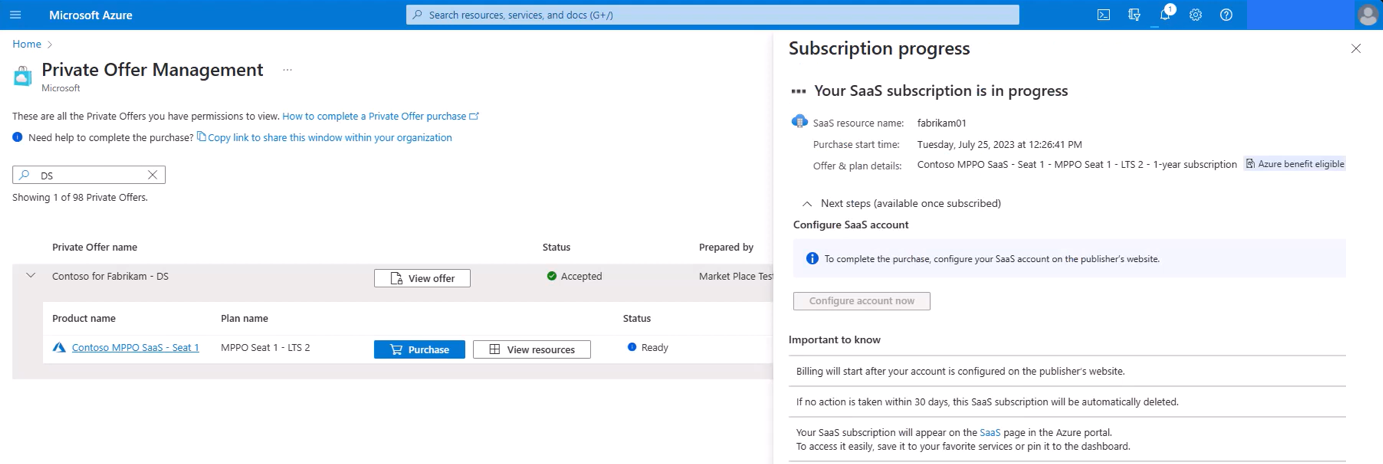 Captura de ecrã da mensagem: A sua subscrição SaaS está em curso, no fluxo de trabalho da subscrição SaaS.
Captura de ecrã da mensagem: A sua subscrição SaaS está em curso, no fluxo de trabalho da subscrição SaaS.